我们来直接、深入地聊聊这个让很多Windows用户头疼的问题——winsxs文件夹到底能不能删,以及我们该如何正确地管理它,让系统运行得更顺畅。
给你一个最直接、最明确的答案:绝对不要手动删除winsxs文件夹! 这是一个非常危险的操作,如果你强行删除它,最直接的后果就是你的操作系统会彻底崩溃,无法启动,你只能选择重装系统,请立刻打消手动删除它的念头。
这个winsxs文件夹到底是什么来头,为什么它如此重要,又为什么体积会变得那么庞大,让人有想删除它的冲动呢?
你可以把winsxs文件夹想象成Windows系统的一个“零件仓库”或者“备份中心”,它的全称是“Windows Side-by-Side”,意思是“并行存放”,在早期的Windows系统中,经常会出现一种叫做“DLL地狱”的问题,就是说不同的软件可能需要同一个系统文件的不同版本,如果安装新软件时覆盖了旧版本,就可能导致旧的软件无法运行,winsxs就是为了解决这个问题而生的。
这个仓库里存放了系统所有重要的组件、库文件、驱动程序的各种版本,当你安装Windows更新、系统补丁或者某些软件时,新版本的文件会被放进这个仓库,但旧版本并不会被立刻删除,而是被保留下来,这样做的好处是,如果某个更新出了问题,系统可以迅速地从仓库里找回旧版本的文件进行“回滚”,恢复到正常状态,winsxs文件夹是保证系统稳定性和兼容性的关键。
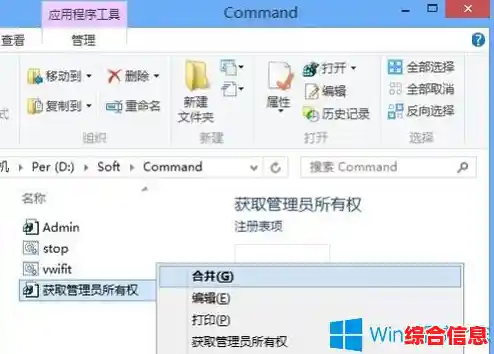
既然它这么重要,为什么我们还会觉得它是个负担呢?主要是因为它的“只进不出”机制,随着你使用电脑的时间越来越长,安装的更新越来越多,这个仓库里的“存货”也就越堆越多,导致它的体积不断膨胀,可能会占用几十个GB的磁盘空间,对于使用小容量固态硬盘的用户来说,这确实是一个令人焦虑的问题。
核心矛盾就出现了:我们不能删除它,但又希望释放它占用的空间,这才是我们真正需要探讨的“优化方案”,下面这些方法是安全且有效的,你可以根据自己的情况尝试:
使用系统自带的磁盘清理工具(最安全、首推的方法) 这是微软官方提供的工具,是清理winsxs文件夹唯一被认可的安全方式,它并不会真的删除整个文件夹,而是会智能地清理掉那些已经被新版本完全替代、确定不再需要的旧版本文件。 操作方法很简单:
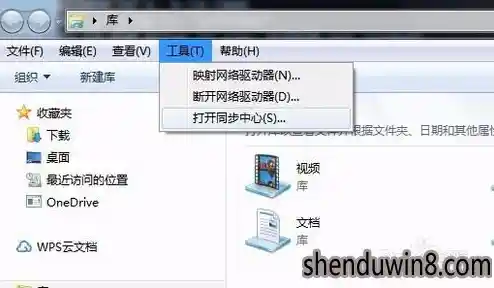
Win + S,输入“磁盘清理”,然后打开它。禁用休眠功能(针对系统盘空间极度紧张的情况)
虽然这不直接清理winsxs,但能立刻释放一大块空间,休眠功能会将内存中的数据全部写入硬盘的hiberfil.sys文件,这个文件的大小通常和你电脑的内存大小差不多(比如8GB内存,这个文件就约8GB),如果你从不使用电脑的“休眠”功能,可以关闭它来腾出空间。
操作方法:
powercfg -h off 然后按回车。谨慎使用第三方清理软件 市面上有一些知名的系统清理工具,它们也具备清理系统更新文件的功能,但使用这些软件时一定要非常小心,选择信誉良好、知名度高的软件,并仔细查看它要清理的项目,避免误删重要文件,对于大多数用户来说,系统自带的磁盘清理工具已经足够安全可靠。
终极方法:重置或重装系统 如果你的系统已经使用了多年,积累了大量的更新和垃圾文件,即使清理后也觉得系统臃肿不堪,备份好个人重要数据后,选择“重置此电脑”或者完全重新安装一个全新的Windows系统,是让电脑“焕然一新”的最彻底办法,一个新的系统会有一个干净、苗条的winsxs文件夹。
管理winsxs文件夹的关键在于“疏导”而非“强拆”,我们要做的是利用系统提供的合法工具,定期清理掉仓库里确实无用的“废料”,而不是把整个仓库都炸掉,养成良好的系统维护习惯,比如定期运行磁盘清理,比等到空间告急时病急乱投医要明智得多,希望这些内容能帮你彻底弄清楚这个问题,并找到适合你的系统优化方法。